Git 命令清单
发表于 · 归类于
代码 · 阅读完需 18 分钟 ·
报告错误
从 2011 年开始接触 Git 到现在,我的使用时间不算太短,但是却只限于 add、commit、push 这几个简单命令。最近因为工作需要,我将 Pro Git 通读一遍,故有此篇。
前言
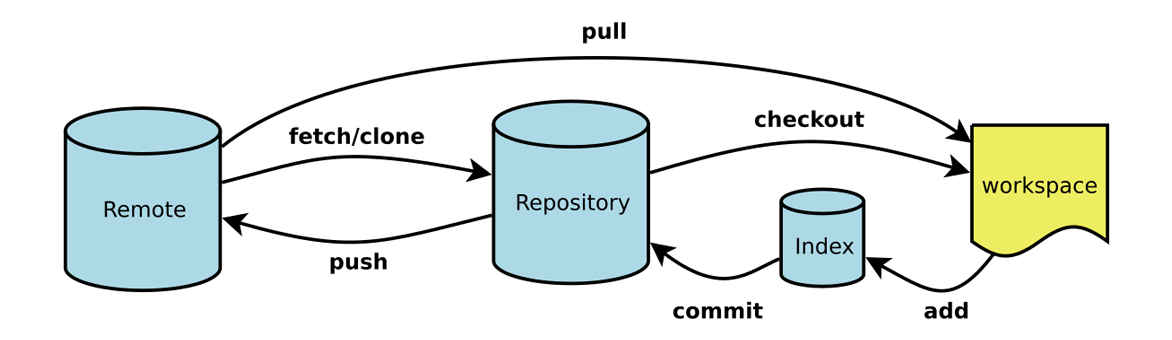
Git 是一个分布式的版本控制系统,是指 Git 的远程仓库(Remote)和本地仓库(Repository)具有同等的地位,保存了代码的所有历史记录。上面的图来自阮一峰的博客,表示在 Git 的各个状态间相互切换的命令。
创建代码仓库
有两种方法来建立 Git 代码仓库。第一种是在现有目录下直接生成:
另外一种是从服务器上直接克隆一个远程的仓库,比如:
git clone https://github.com/myanbin/jsterm.git
注:如果想要用 Git 来克隆远程仓库的指定分支,可以使用 -b somebranch 参数。
配置 Git
在初次运行 Git 前,需要配置一下用户信息和编辑器偏好:
git config --global user.name "John Doe"
git config --global user.email [email protected]
配置你喜欢的编辑器,这样当 Git 需要输入信息时,便会调用它:
git config --global core.editor vim
Git 有三个级别的配置文件,分别为系统级的 /etc/gitconfig,用户级的 ~/.gitconfig 和代码仓库级的 .git/config,每一个级别覆盖上一级别的配置。一般地,我们只需要读取用户级和代码仓库级的配置即可。
另外,我们可以通过设置别名,将较长的 Git 命令简写:
git config --global alias.co checkout
git config --global alias.br branch
git config --global alias.ci commit
git config --global alias.st status
这样,当要输入 git status 时,只需要输入 git st 即可。
添加文件
本地的代码仓库由 Git 维护的三颗 Tree 组成。第一个是工作目录(Workspace),它持有实际的文件;第二个是暂存区(Index/Stage),它像一个缓存区,临时保存即将要提交的改动;第三个是代码仓库(Repository),它有一个 HEAD 指针,用于指向你最后一次提交的结果。
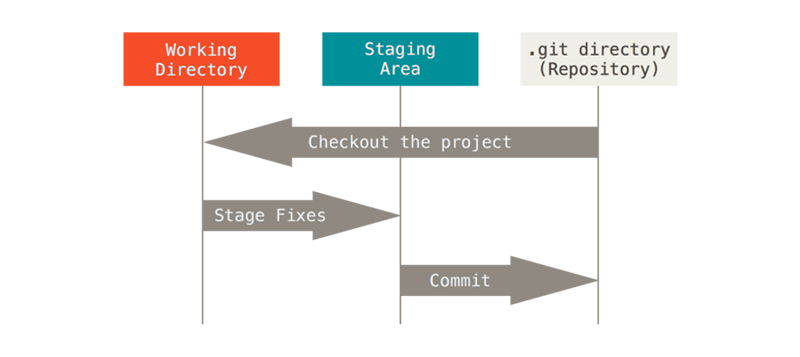
当你再工作目录中修改了某个文件后,使用 git add 命令,可以将你在工作目录下的改动添加到暂存区,以便准备提交。比如:
echo hello,world > README.md
git add README.md
这个时候再查看 Git 仓库状态,应该类似于下面:
$ git status
On branch master
Your branch is up-to-date with 'origin/master'.
Changes to be committed:
(use "git reset HEAD <file>..." to unstage)
modified: README.md
如果要添加多个文件到暂存区,也可以使用 git add -i 进行交互式提交。
git add 的本质是维护一个准备提交的改动清单。所以执行 git add 时,添加到暂存区的是改动而不是文件。比如上面的例子,当用 git add 添加 README.md 之后,git commit 会将这次改动提交。但是假如没来得及 git commit,你又在 README.md 文件末尾添加了一行,如果你没有再次 git add README.md,这次修改是不会被提交的。
其实在 Git 中,每次运行 git add <filename> 时,便会计算该文件的 SHA-1 哈希值作为本次改动的唯一标识。
提交修改及推送
在完成上一步的添加之后,使用如下命令以便将本次修改动永久记录下来:
git commit -m "first commit"
现在,改动已经提交到了本地仓库的 HEAD,但是还没有到远程仓库。继续执行:
便可以把这些改动推送到远程仓库的 master 分支上。
撤销操作
有时候当提交完后发现漏掉几个文件没有添加,或者提交信息写错时,可以使用带有 --amend 选项的提交明亮重新提交:
git commit -m "initial commit"
git add forgotten_file
git commit --amend -m "second commit"
如果要撤销工作区中的某个文件,则可以使用 git reset 和 git checkout 两个命令:
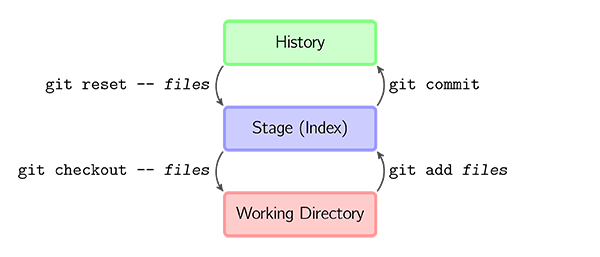
其中:
git reset -- files 会将该文件从暂存区中移除,但是不影响工作目录中的改动git checkout -- files 会将该文件从暂存区复制到工作目录,并丢弃工作目录中原来的改动
创建和使用分支
Git 鼓励在工作流程中频繁地使用分支和合并,甚至是一天之内进行多次。
Git 的分支,其实本质上仅仅是指向提交对象的可变指针。Git 的默认分支名字是 master,它会在每次的提交操作中自动向前移动。
Git 可以通过 git branch 命令创建分支:
分支建好之后,你当前仍然在 master 分支上,这时需要切换分支到 test:
这时,Git 内部的 HEAD 指针便会指向到 test。注:以上创建和切换分支的命令,可以简写成 git checkout -b test。
Git 工作流
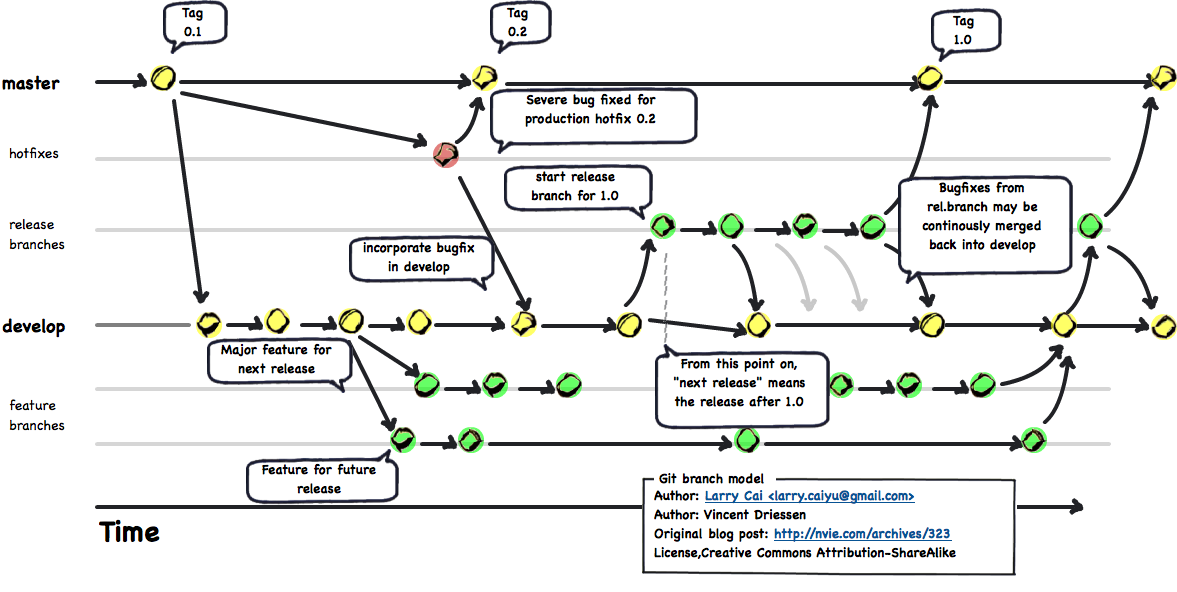
我们来看一个使用 Git 分支的例子:假如你正在为某个网站实现一个新的特性,正在此时,线上网站有一个严重的问题需要紧急修补,上级把这个任务指派给了你。这时,你需要把当前手头的工作暂停,来解决这个优先级更高的问题。
暂停手头的工作有两种方式:一是提交目前的修改,另外一种是使用 git stash 命令。完成之后我们以线上的 master 主分支的基准,用下面的命令创建并切换出一个新分支来开始修补任务:
假如我们修改了部分出错的文件并进行了提交:
git commit -m "fixed 42: modify error code"
最后,我们切换到主分支,并对上述修改进行合并:
git checkout master
git merge issue42
分支 issue42 上的修改已经被合并到了主分支,所以现在可以将这个分支删除:
查看提交日志
使用 git log 命令可以查看代码的提交历史,不带任何参数的话,它会列出每个提交的 SHA-1 校验和、作者的名字和邮箱地址、提交时间以及提交说明。
下面的表格列出了 git log 的常用选项:
| 选项 | 说明 |
|---|
-p | 按补丁格式显示每个更新之间的差异 |
--stat | 显示每次更新的文件修改统计信息 |
--abbrev-commit | 仅显示 SHA-1 的前几个字符,而非所有的 40 个字符 |
--graph | 显示 ASCII 图形表示的分支合并历史 |
--pretty | 使用其他格式显示历史提交信息,如 format |
-<n> | 仅显示最近的 n 条提交 |
--since=<date> | 仅显示指定时间之后的提交 |
--until=<date> | 仅显示指定时间之前的提交 |
--author=<name> | 仅显示指定作者相关的提交 |
--grep=<patten> | 仅显示含指定关键字的提交 |
甚至你通过下面的命令,来个性化 git log 的输出格式:
git log --graph --pretty=format:'%Cred%h%Creset - %C(yellow)%d%Creset %s %Cgreen (%cr) %C(blue)<%an>%Creset' --abbrev-commit
此外,Git 提供一种引用日志来记录最近几个月你的 HEAD 和分支引用所指向的历史。
$ git reflog
734713b HEAD@{0}: commit: fixed refs handling, added gc auto, updated
d921970 HEAD@{1}: merge phedders/rdocs: Merge made by recursive.
1c002dd HEAD@{2}: commit: added some blame and merge stuff
1c36188 HEAD@{3}: rebase -i (squash): updating HEAD
95df984 HEAD@{4}: commit: # This is a combination of two commits.
1c36188 HEAD@{5}: rebase -i (squash): updating HEAD
7e05da5 HEAD@{6}: rebase -i (pick): updating HEAD
打标签
Git 可以给历史中的某一个提交打上标签,以示重要。想要列出 Git 中的所有标签,只需输入:
Git 可以创建两种不同类型的标签:轻量标签(lightweight)与附注标签(annotated)。用法如下:
git tag v1.8
git tag -a v2.0 -m "public version"
目前为止,我们所打的标签只在本次仓库中。如果想要与其他人共享这些标签,可以使用如下命令:
当其他人从仓库中克隆或拉取时,便能得到这些标签。
合并和衍合
在 Git 中把一个分支上的修改整合到另一分支有两种方法:合并(merge)和衍合(rebase)。
合并会把两个分支的最新修改基于它们的共同祖先进行三方合并,并最终形成一个新的提交对象。衍合是将一个分支上的修改在另外一个分支上重新打一遍,它不会产生一个新的提交对象,但是却会破坏真实的提交历史。
衍合会形成一条整洁的线性提交历史。比如在进行多人开发时,使用 git pull 常常会产生下面这样的提交记录:
* fe285e7 - Merge branch 'master' of https://gitlab.com/xinhua/vote (4 hours ago) <hexenq>
|\
| | * aa9caa3 - Add test files (9 hours ago) <Yanbin Ma>
为了避免这种情况,可以使用 git pull --rebase 命令强制使用衍合的方式与远程代码进行合并。
Cherry-pick
Cherry-pick 命令复制一个提交节点(可以是其他的分支上的)并在当前分支做一次完全一样的新提交。下图所示的命令表示,将 topic 分支上的一个提交 2c33a 添加到主分支 master 上,新的提交 SHA1 为 f142b。
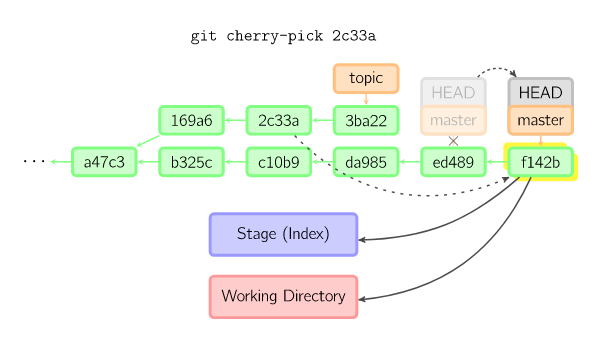
git rebase 命令可以看作是一个自动化的 Cherry-pick 命令。它计算出一系列的提交,然后再以它们在其他地方以同样的顺序一个一个的 Cherry-picks 出它们。
改写提交历史
我们已经知道,通过 git commit --amend 可以撤销最后一次的提交记录,但是对于更加复杂的情况,就需要另外的方法来操作了。
其中一种方式是 git rebase,使用它可以改写最近的 N 次提交。例如,下面的命令可以修改最近 3 次的提交信息:
运行这个命令会在文本编辑器中打开下面的脚本,3 次提交顺序自上而下列出:
pick f7f3f6d changed my name a bit
pick 310154e updated README formatting and added blame
pick a5f4a0d added cat-file
# Rebase 710f0f8..a5f4a0d onto 710f0f8
#
# Commands:
# p, pick = use commit
# r, reword = use commit, but edit the commit message
# e, edit = use commit, but stop for amending
# s, squash = use commit, but meld into previous commit
# f, fixup = like "squash", but discard this commit's log message
# x, exec = run command (the rest of the line) using shell
#
# These lines can be re-ordered; they are executed from top to bottom.
#
# If you remove a line here THAT COMMIT WILL BE LOST.
#
# However, if you remove everything, the rebase will be aborted.
#
# Note that empty commits are commented out
如果需要对其中某个提交进行修改,只要将对于的 pick 改为 edit 即可。这样 git rebase 便会在这个提交处暂停,等待完成相应操作后,使用 git rebase --continue 继续。
如果想要将三个提交压缩为一个单独的提交,则需要将后面两个提交的 pick 改为 squash:
pick f7f3f6d changed my name a bit
squash 310154e updated README formatting and added blame
squash a5f4a0d added cat-file
当保存并退出编辑器时,Git 应用所有的三次修改然后并打开文本编辑器等待输入合并信息,输入并保存后,就拥有了一个包含前三次提交的全部变更的提交。
另外一个选择是 git filter-branch,使用它可以改写大量提交。例如,全局修改某位开发者的邮箱地址或从每一个提交中移除某个文件。比如,为了从整个提交历史中移除一个叫做 passwords.txt 的文件,可以使用下面命令:
git filter-branch --tree-filter 'rm -f passwords.txt' HEAD